Pokemon brengt al tientallen jaren het beste home entertainment, en tot nu toe is het nog steeds relevant voor veel gamers. Naast ruilkaarten kun je nu genieten van virtuele gevechten op Pokemon Go, een app waarmee je Pokemon in realtime kunt vangen. Het is een rage waar je aan mee zou willen doen. Maar met epische gevechten en het vangen van zeldzame Pokemon moet je leren hoe Pokemon Go op te nemen op Android en iPhone. Hier wordt u volledig begeleid met gedetailleerde stappen.

Deel 1. Waarom is het Pokemon-spel zo populair?
De Japanse mediafranchise begon in 1996 en bestaat uit animatieseries, videogames en meer. De wereld draait om mensen die samenleven met monsters, ook wel bekend als Pokemon. Hoewel het belangrijkste punt van het spel een zoektocht is om Pokemon te vangen met behulp van Poke-ballen, gaat de speler de strijd aan met medespelers met behulp van de gevangen monsters. Dit is de reden waarom Pokemon door vele generaties zal worden gehoord en de kindertijd onvergetelijk zal maken. Naast het maken van interactieve games, werkt Pokemon jaarlijks aan nieuwe games in samenwerking met Game Freak, Nintendo en Creatures.
Deel 2. Hoe Pokemon-gameplay op Android en iPhone op te nemen
Op zoek naar de beste app om Pokemon Go in hoge kwaliteit op te nemen? Downloaden Scherm opnemer van Blu-raymaster. De desktopsoftware biedt verschillende hulpmiddelen voor schermopname, waaronder een telefoonrecorder voor Android- en iPhone-gameplay. Het is niet alleen ontworpen om mobiele games van hoge kwaliteit vast te leggen, maar je kunt het ook gebruiken om telefoonaudio-opnames vast te leggen voor de Pokemon-gameplay. Bovendien heeft de Screen Recorder een realtime video-editor om ongewenste delen van de opgenomen gamevideo bij te snijden. Met deze oplossing kun je epische momenten vastleggen in elk mobiel spel op je iPhone of Android.
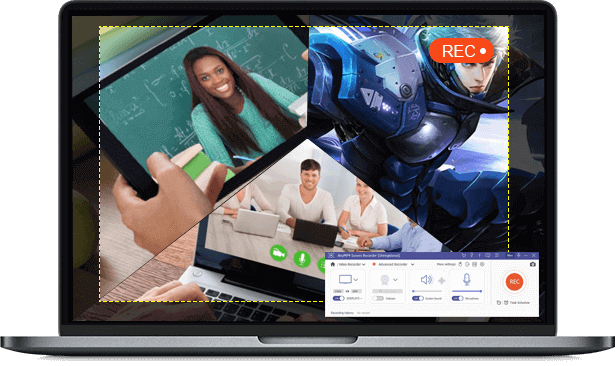
- Professionele schermopname met een intuïtieve UI-indeling.
- Stel een specifiek schema in om het hoogtepunt van de gameplay vast te leggen.
- Exporteer videobestanden in MP4, MOV, WMV en andere formaten.
- Het is gemakkelijk om mobiele apparaten te spiegelen en activiteiten op het scherm op de computer op te nemen.
Gratis download
Voor ramen
Veilige download
Gratis download
voor macOS
Veilige download
Stap 1.Download de gratis versie van Blu-ray Master Screen Recorder en installeer deze op uw computer. Start het daarna en selecteer het Telefoonrecorder keuze. Kies het besturingssysteem van uw apparaat en gebruik een compatibele kabel om het op de computer aan te sluiten.
Ontgrendel de telefoon als daarom wordt gevraagd of tik op Vertrouwen knop. Zorg ervoor dat de twee apparaten hetzelfde WiFi-netwerk gebruiken voor een succesvolle verbinding.

Stap 2.Zodra uw mobiele scherm op de monitor staat, kunt u doorgaan met het instellen van de recorder. De beste manier om Pokemon Go op iOS of Android op te nemen, is door de uitvoerresolutie in te stellen op 4K, 2K of 1080p. Je kunt het scherm ook naar de gewenste positie draaien.

Stap 3.Klik op de Dossier knop om de opname te starten. Speel Pokemon Go totdat het klaar is. U kunt ook de optie Opnamelengte gebruiken om de schermopname te plannen. Na de opname kunt u het videobestand exporteren vanuit het Geschiedenis opnemen pagina naar uw mobiele apparaat.

Blu-ray Screen Recorder is een flexibel schermopnameprogramma. Afgezien van de mobiele opname van hoge kwaliteit, moet u ook de andere opnameoplossingen proberen, zoals Game-, Audio- en Videorecorder.
Deel 3. Hoe Pokemon-gameplay op de iPhone op te nemen
In tegenstelling tot Android heeft iOS in elke versie een standaard schermrecorder. Dit betekent dat je geen app van derden nodig hebt om Pokemon Go op je iPhone op te nemen. Meestal kun je de opnamefunctie vinden in het Control Center, maar als je deze niet kunt vinden, moet je toch iets aan de instellingen aanpassen. Volg onderstaande stappen:
Stap 1.Open de app Instellingen op uw mobiele apparaat en zoek het menu Control Center. Zoek de optie Schermopname en tik op de Plus-knop ernaast. Hiermee wordt de functie toegevoegd aan de Control Center-pagina.

Stap 2.Trek nu naar het Control Center op uw iPhone en tik op het pictogram met de dubbele cirkel om de schermrecorder te gebruiken. Ga door met het spelen van Pokemon Go en tik vervolgens op de rode cirkel om de opname te stoppen.
Stap 3.De opgenomen video wordt automatisch opgeslagen in de Foto's-app. Om alle opgenomen activiteiten op het scherm te vinden, opent u de Foto's-app en navigeert u naar de Albums. Blader naar Mediatypen en dan vindt u de Schermopnamen map waarin alle video's zijn opgeslagen.

Je hebt geleerd hoe je Pokemon Go-gameplay op je iPhone kunt opnemen. U hoeft geen app van derden te downloaden of een plug-in te installeren om dit voor elkaar te krijgen. Als jouw De iOS-schermopnamefunctie werkt niet, controleer dit bericht om dat op te lossen.
Deel 4. Veelgestelde vragen over het opnemen van Pokemon Go
-
Kun je Pokemon Go op het scherm opnemen?
Absoluut ja. iPhone heeft een ingebouwde schermrecorder op zijn systeem, ongeacht de iOS-versie. Maar voor Android is een schermrecorder alleen ingebouwd in de nieuwste release en afhankelijk van de mobiele apparaten. Het goede is dat er apps van derden beschikbaar zijn op Google Play.
-
Hoe neem je Pokemon-gevechten op Switch op?
Je kunt Pokemon Go vastleggen met de standaard opnametool van Nintendo Switch. Je hebt geen capture card nodig en installeert geen extra plugin. Het enige dat u hoeft te doen, is het spel starten. Druk vervolgens lang op de Capture-knop van de linker joystick, wat een vierkante knop is. Nog een keer lang indrukken om de opname te starten.
-
Wat is de meeste Pokémon die in één minuut wordt geïdentificeerd?
Volgens het Guinness World Records werd de meest geïdentificeerde Pokemon onder een minuut gemaakt door Jen Molly in september 2022. Ze noemde 82 Pokemons in een plaatselijk park in Liberty, New York, VS.
-
Moet ik Pokemon Go kopen?
Nee. De app is gratis te downloaden op iOS en Android. Het biedt geen pro-versie, dus iedereen kan genieten van het vangen van Pokemons op hun mobiel. Maar als je zeldzame items nodig hebt om te gebruiken voor je avonturen, biedt Pokemon Go in-app-aankopen waar je meerdere keren gebruik van kunt maken.
Afsluiten
Met deze handige gids is het super eenvoudig om Pokemon Go op je mobiele apparaten op te nemen. De game is een geweldige ervaring met epische gevechten en het vangen van Pokemon. Je hebt ontdekt hoe je kunt vastleggen met de standaard vastlegtool op iPhone en Android. Gebruik voor een betere kwaliteit Blu-ray Master Screen Recorder, waarmee u opnames tot een resolutie van 4K kunt bekijken zonder uw gameplay te onderbreken. Download het op Windows en Mac en sluit uw iPhone of Android aan voor een naadloze telefoonopname-ervaring!
Meer van Blu-ray Master
- Volledige gids voor het opnemen van Clash Royale op Win, Mac of iPhone
- [2024 bijgewerkt] Games opnemen op Steam zonder vertraging
- Hoe je League of Legends-gameplay met hoge kwaliteit kunt opnemen
- Tutorial – 2 manieren om PS4-gameplay in HD op te nemen
- [2024] Top 9 game-opnamesoftware voor Windows en Mac
- Tutorial om Minecraft op te nemen terwijl je met je gezicht en stem speelt


